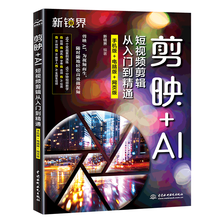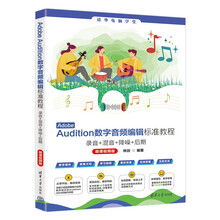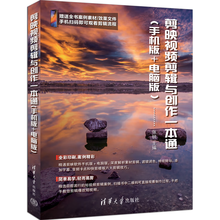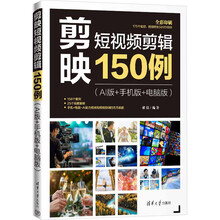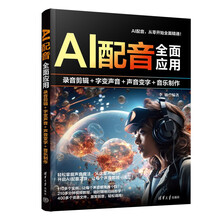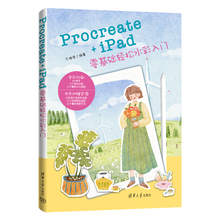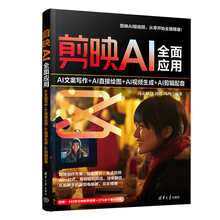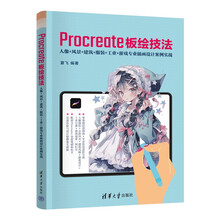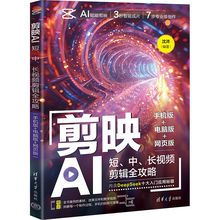《中文版CorelDRAW标准教程》由国内一线教育与培训专家编著,完全按照CoreIDRAW教学大纲与认证培训的规定进行编写,内容不仅专业,而且丰富、实用。体系完整,讲解细致:书中内容完全从零起步、由浅入深,对CorelDRAW x4的各项功能与主体技术进行了全面、细致的讲解,让读者能轻松、高效地学习,短时间内掌握软件的使用方法。
百余范例,步骤图解:全书将CoreI DRAW x4的各项内容细分,通过300多个范例,步骤化+图解化的实际讲解,让读者在学习理论的基础上通过实战演练,从新手快速步入设计高手行列。
注重应用,即学即用:《中文版CorelDRAW标准教程》实例包括企业vi设计、名片设计、矢量图形的绘制、POP广告以及商业包装设计等,从企业形象系统到矢量图形,再到商业应用,应有尽有,读者可以即学即用。
传承卓越精品理念,奉献一流精品图书,倡导“实用为主,精品至上”的出版思想,著精品图书,育一代英才。
展开